在日常生活中,我们经常会需要同时处理多个任务,比如在华为手机上同时查看地图导航和浏览网页,这时手机分屏功能就可以派上用场了。华为手机分屏设置步骤非常简单,只需轻轻一点即可实现多任务同时进行的便利。通过设置分屏功能,让我们的手机更加智能高效,提升我们的工作和生活效率。
华为手机分屏设置步骤
具体步骤:
1.进入华为手机设置界面,把页面往下拉,点击智能辅助。
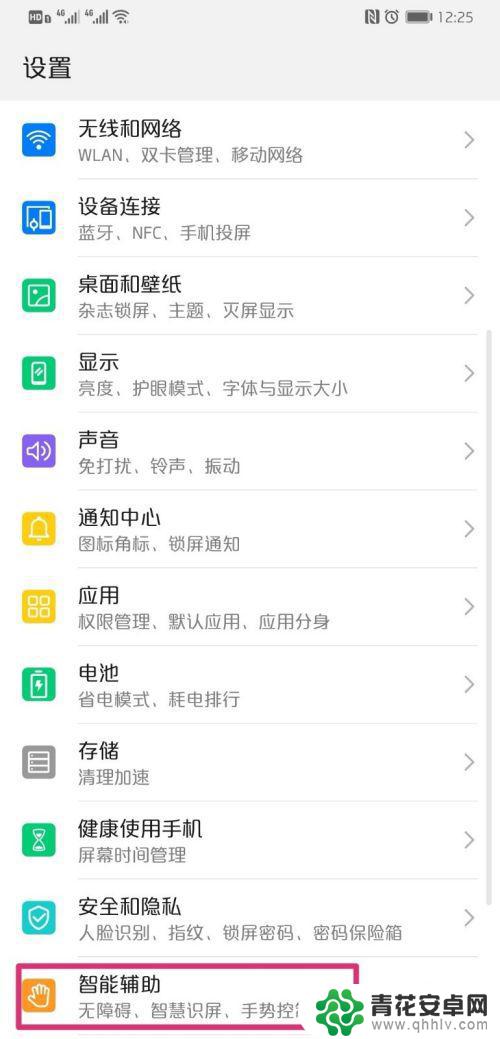
2.进入智能辅助界面,点击手势控制。
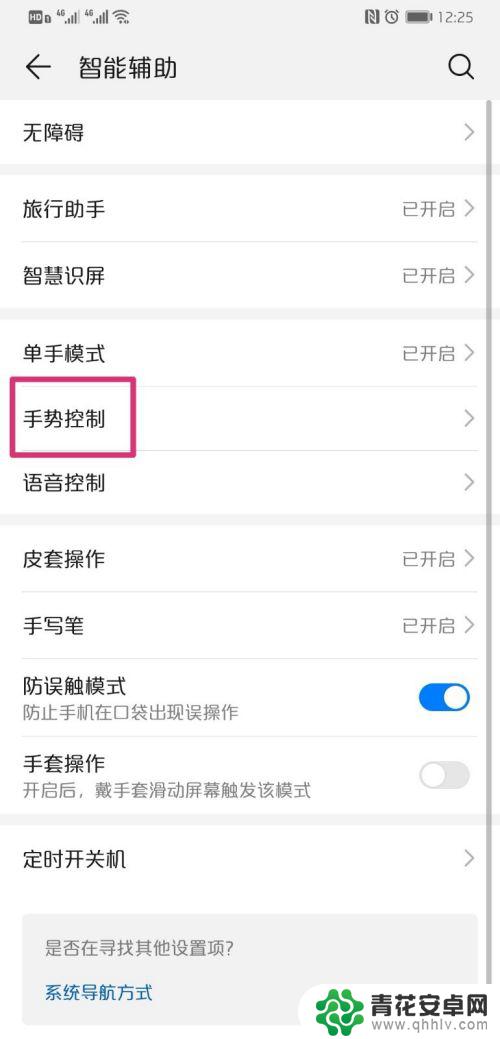
3.进入手势控制界面,点击分屏手势。
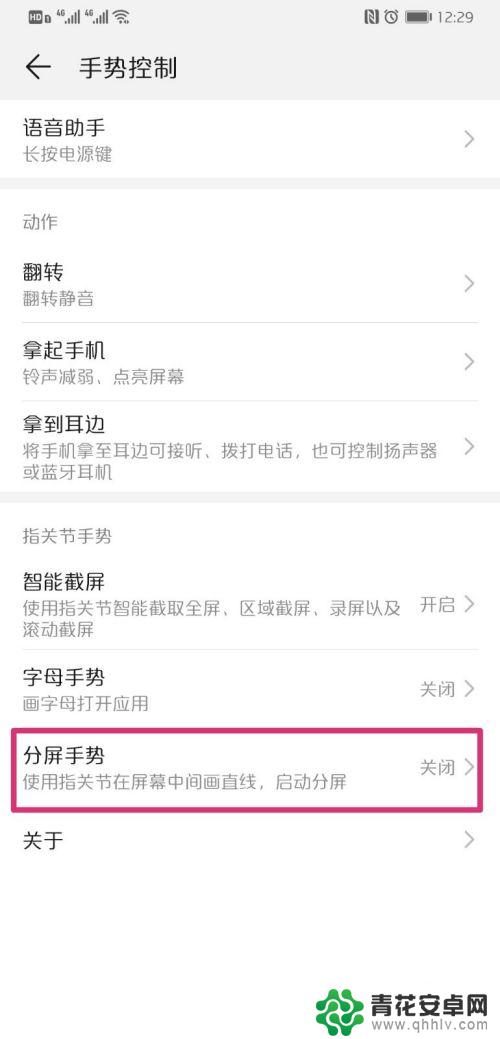
4.进入分屏手势设置界面,把分屏手势后面的按钮打开。
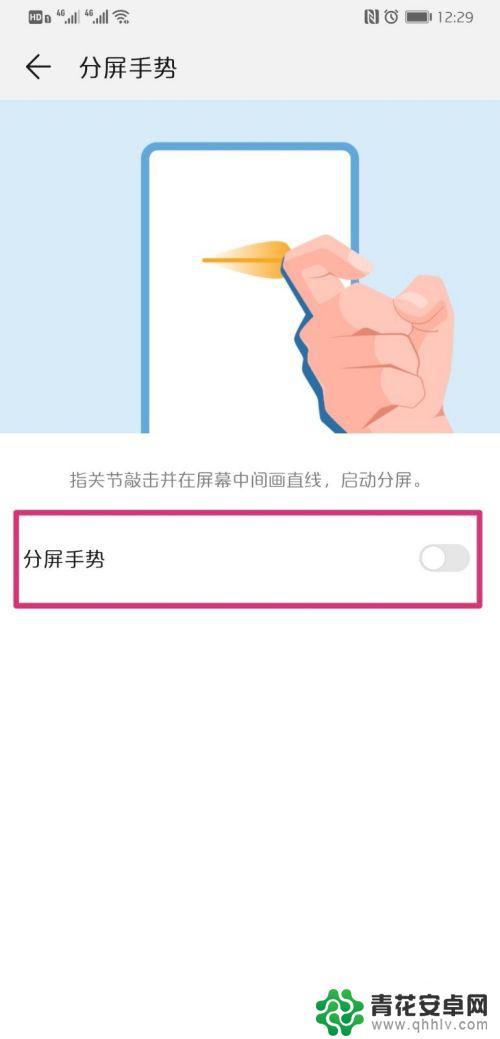
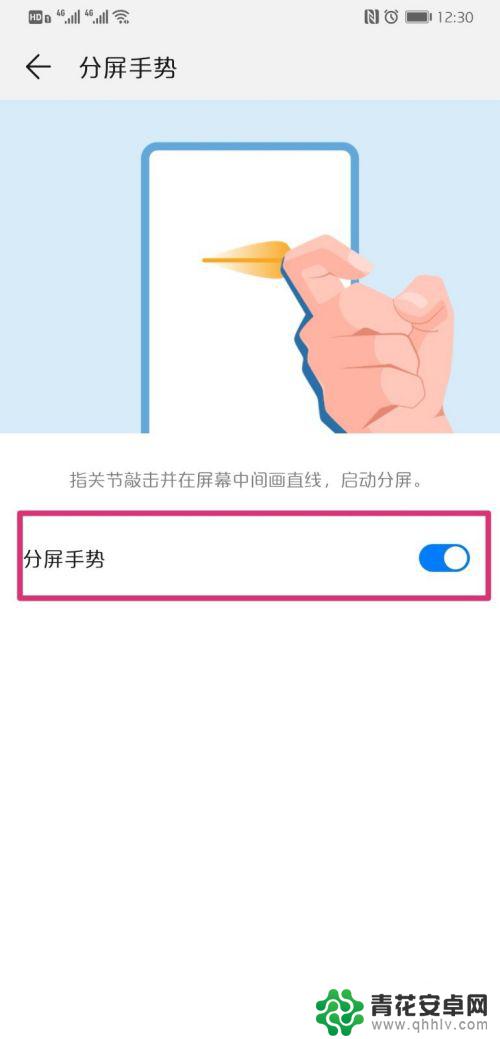
5.分屏手势设置好之后,先打开任意界面,在屏幕中央用指关节点一下然后快速往右边拉动。

6.分屏界面设置好之后,就可以看到打开的界面变成一半了。同时下方会显示桌面的设置,两个界面都可以同时操作。
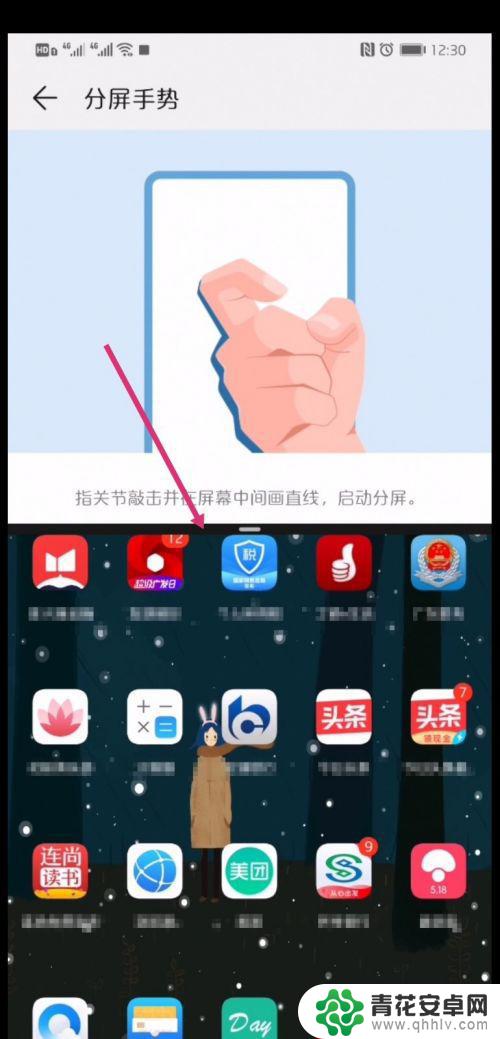
以上是手机分屏华为设置的全部内容,如果你遇到这种情况,可以尝试按照以上方法解决,希望对大家有所帮助。










